O bloqueador de pop-ups do Internet Explorer está ativado por padrão, mas você pode desativá-lo se não quiser usá-lo. Suas configurações padrão não bloqueiam todos os pop-ups e não permitem sites onde os pop-ups são um recurso em vez de um anúncio, mas você pode alterar suas configurações para personalizar o funcionamento.
Ativar e desativar o bloqueador de pop-ups
Selecione os roda de engrenagem ícone e aberto opções de Internet.
Vídeo do dia
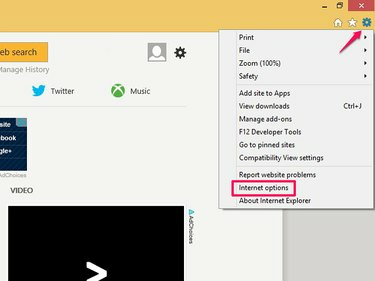
Crédito da imagem: Imagem cortesia da Microsoft
Selecione os Privacidade aba. Verifica a Ative o bloqueador de pop-up para ativá-lo ou desmarque-o para desativá-lo.
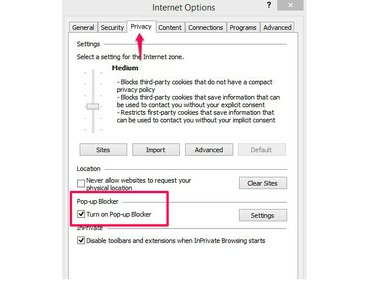
Crédito da imagem: Imagem cortesia da Microsoft
Selecione OK ou altere as configurações para personalizar o bloqueador.
Alterar configurações no bloqueador de pop-ups
Quando você ativa o bloqueador de pop-ups, o padrão é bloquear pop-ups da maioria dos sites, fornecendo um alerta sempre que ele for bloqueado. Você pode alterar suas configurações para aplicá-las a todos os pop-ups ou alternar para um nível de segurança inferior. Se o bloqueador impedir que você acesse um site corretamente, personalize a ferramenta para colocar o site na lista de permissões, configurando-o como uma exceção para permitir seus pop-ups.
Selecione os roda de engrenagem ícone em uma página do Internet Explorer e selecione opções de Internet. Na guia Privacidade, selecione Definições na área do Bloqueador de pop-ups.
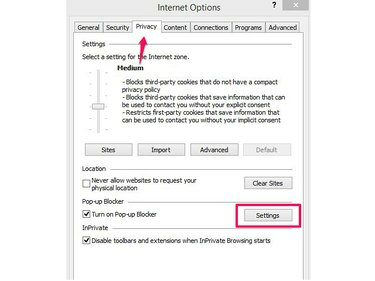
Crédito da imagem: Imagem cortesia da Microsoft
Para colocar um site na lista de permissões, digite seu URL no Endereço do site a permitir: caixa e selecione Adicionar.
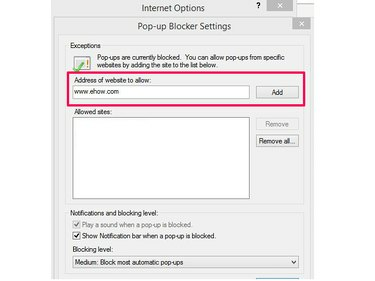
Crédito da imagem: Imagem cortesia da Microsoft
Gorjeta
Para remover um site da lista de permitidos, realce-o e selecione Retirarou selecione Deletar tudo para excluir todos os sites da lista. Selecione OK para confirmar a exclusão.
O Internet Explorer exibe uma barra de notificação ao bloquear um pop-up. Se você não quiser ver esta mensagem, desmarque o Mostrar barra de notificação quando um pop-up for bloqueado. Para alterar a configuração de segurança padrão, escolha uma opção do Nível de Bloqueio cardápio. Selecione Alto para bloquear todos os pop-ups, Médio bloquear a maioria e Baixo para permitir o acesso de sites que o Internet Explorer considera seguros. Quando terminar, selecione Fechar.

Crédito da imagem: Imagem cortesia da Microsoft
Gerenciar manualmente pop-ups bloqueados
Se você habilitar notificações pop-up, poderá controlar os pop-ups na página. Na mensagem, selecione Permitir uma vez para permitir pop-ups apenas para a sessão de navegação atual. Para adicionar um site à lista de permissões do bloqueador, selecione Opções para este site e Sempre permitir. Mais configurações leva você ao menu Opções da Internet.
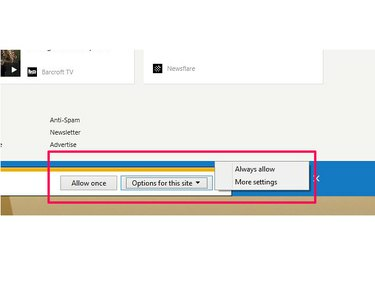
Crédito da imagem: Imagem cortesia da Microsoft
Gorjeta
- Se o seu único problema com os pop-ups é a forma como eles bagunçam sua tela, altere as configurações para abri-los em uma nova guia ou janela. Selecione os roda de engrenagem ícone e vá para opções de Internet. Abra o Em geral guia e selecione o Abas botão. Verifique o botão próximo a Sempre abrir pop-ups em uma nova janela ou Sempre abrir pop-ups em uma nova guia e selecione OK.
- O Internet Explorer bloqueia apenas pop-ups; não pode identificar problemas com eles ou seus sites. Para definir alertas para ajudar a identificar ameaças de segurança, como phishing ou malware, habilite o Filtro SmartScreen.
- o Aba de privacidade em Opções da Internet controla outras opções de privacidade. Por exemplo, use-o para definir regras de cookies, para impedir que sites solicitem sua localização e para gerenciar sessões de navegação privadas.
Aviso
O Bloqueador de Pop-ups do Internet Explorer bloqueia apenas os pop-ups automáticos. Se você selecionar manualmente um link para um pop-up, ele ainda será aberto.



